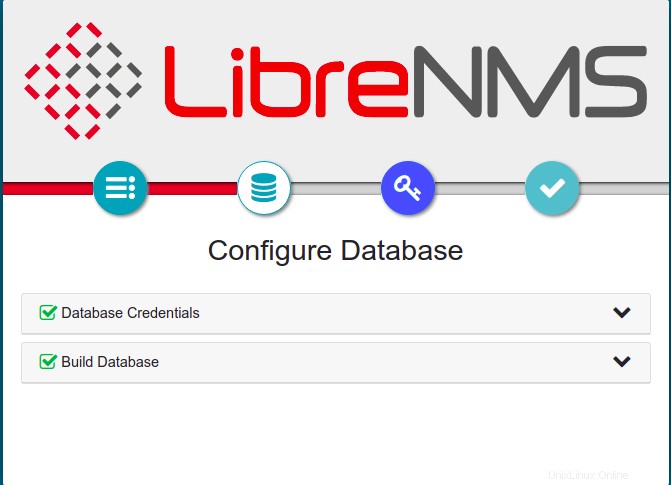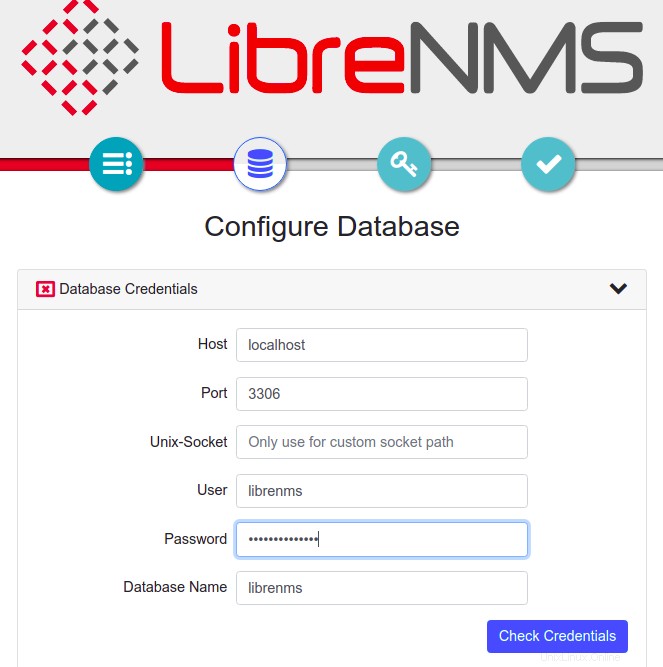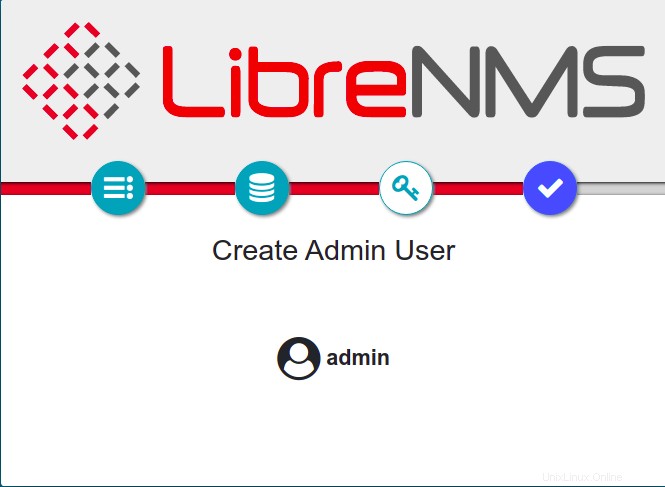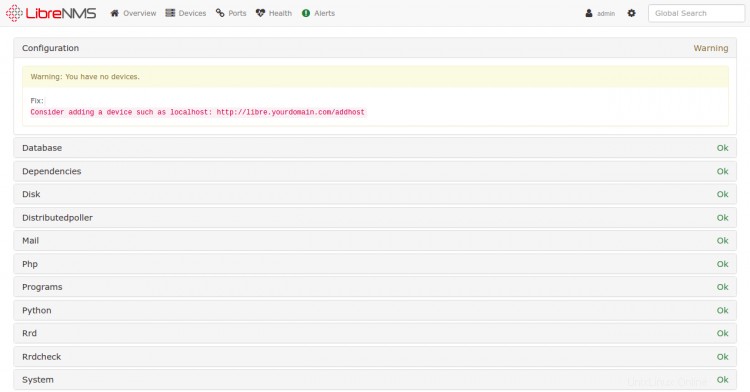LibreNMS adalah alat pemantauan jaringan gratis, sumber terbuka, berbasis web, dan penemuan otomatis yang ditulis dalam PHP. Ini menggunakan MySQL atau MariaDB sebagai backend database dan menggunakan SNMP untuk menemukan klien jarak jauh. Ini mendukung berbagai perangkat jaringan termasuk, Linux, Cisco, Juniper, FreeBSD, HP, Windows, dan banyak lagi. Ini mendukung beberapa metode otentikasi termasuk, Radius, Active Directory, LDAP, MySQL, dan banyak lagi. Sederhana, mudah digunakan, dan mudah dipahami dan digunakan siapa saja.
Dalam tutorial ini, saya akan menjelaskan cara menginstal LibreNMS dengan Nginx di Debian 11.
Prasyarat
- Server yang menjalankan Debian 11.
- Nama domain valid yang ditunjukkan dengan IP server Anda.
- Kata sandi root dikonfigurasi di server Anda.
Instal dan Konfigurasikan Database MariaDB
Pertama, Anda perlu menginstal server database MariaDB di server Anda. Anda dapat menginstalnya menggunakan perintah berikut:
apt-get install mariadb-server -y
Setelah penginstalan selesai, jalankan skrip berikut untuk mengamankan penginstalan MariaDB dan atur kata sandi root:
mysql_secure_installation
Jawab semua pertanyaan seperti yang ditunjukkan di bawah ini:
Masukkan kata sandi saat ini untuk root (masukkan untuk tidak ada):Beralih ke otentikasi unix_socket [Y/n] nUbah kata sandi root? [Y/n] YKata sandi baru:Masukkan kembali kata sandi baru:Hapus pengguna anonim? [Y/n] YLarang login root dari jarak jauh? [Y/n] YHapus database pengujian dan akses ke sana? [Y/n] Muat ulang tabel hak istimewa sekarang? [Y/n] Y
Setelah MariaDB diamankan, edit file konfigurasi MariaDB dan atur beberapa pengaturan:
nano /etc/mysql/mariadb.conf.d/50-server.cnf
Tambahkan baris berikut di dalam bagian [mysqld]:
innodb_file_per_table=1lower_case_table_names=0
Simpan dan tutup file kemudian restart MariaDB untuk menerapkan perubahan:
systemctl restart mariadb
Selanjutnya, login ke MariaDB dengan perintah berikut:
mysql -u root -p
Setelah Anda masuk, buat database dan pengguna untuk LibreNMS:
MariaDB [(none)]> BUAT DATABASE librenms CHARACTER SET utf8mb4 COLLATE utf8mb4_unicode_ci;
MariaDB [(none)]> BUAT PENGGUNA 'librenms'@'localhost' DIIDENTIFIKASI OLEH 'precurepassword';Selanjutnya, berikan semua hak istimewa ke database LibreNMS menggunakan perintah di bawah ini:
MariaDB [(none)]> BERIKAN SEMUA HAK ISTIMEWA DI librenms.* KEPADA 'librenms'@'localhost';Terakhir, bersihkan hak istimewa dan keluar dari shell MariaDB menggunakan perintah berikut:
MariaDB [(none)]> HAK ISTIMEWA;
MariaDB [(none)]> EXIT;Setelah selesai, Anda dapat melanjutkan ke langkah berikutnya.
Instal Nginx, PHP, dan Dependensi yang Diperlukan
Selanjutnya, Anda perlu menginstal server web Nginx, PHP, dan dependensi lain yang diperlukan oleh LibreNMS. Anda dapat menginstal semuanya dengan menjalankan perintah berikut:
apt-get install nginx-full nmap php-cli php-curl php-fpm php-gd php-json php-mbstring php-mysql php-snmp php-xml php-zip python3-dotenv python3-pip python3-pymysql python3-redis python3-setuptools python3-systemd rrdtool snmp snmpd whois acl curl komposer fping git graphviz imagemagick mtr-tinySetelah semua paket terinstal, edit file php.ini dan atur zona waktu Anda:
nano /etc/php/7.4/fpm/php.iniUbah baris berikut:
date.timezone =UTCSimpan dan tutup file setelah Anda selesai.
Instal dan Konfigurasikan LibreNMS
Pertama, buat pengguna khusus untuk LibreNMS menggunakan perintah berikut:
useradd librenms -d /opt/librenms -M -r -s /bin/bashSelanjutnya, tambahkan pengguna LibreNMS ke grup www-data dengan perintah berikut:
usermod -a -G librenms www-dataSelanjutnya, unduh LibreNMS versi terbaru dari repositori GitHub ke direktori /opt:
git clone https://github.com/librenms/librenms.git /opt/librenmsSelanjutnya, atur kepemilikan dan izin direktori LibreNMS:
chown -R librenms:librenms /opt/librenms
chmod 775 /opt/librenms setfacl -d -m g::rwx /opt/librenms/rrd /opt/librenms/logs /opt/librenms/bootstrap/ cache/ /opt/librenms/storage/
setfacl -R -m g::rwx /opt/librenms/rrd /opt/librenms/logs /opt/librenms/bootstrap/cache/ /opt/librenms/storage/Selanjutnya, ubah pengguna menjadi LibreNMS dengan perintah berikut:
su - librenmsSelanjutnya, instal komposer PHP menggunakan perintah berikut:
cd /opt/librenms
./scripts/composer_wrapper.php install --no-devSetelah Composer dan dependensi PHP lainnya diinstal, Anda akan melihat output berikut:
> @php artisan optimizeConfiguration cache dibersihkan!Konfigurasi berhasil di-cache! Cache rute dibersihkan! Rute berhasil di-cache! File berhasil di-cache!> @php artisan config:clearConfiguration cache dibersihkan!> scripts/dynamic_check_requirements.py || pip3 install --user -r requirements.txt || :Persyaratan sudah terpenuhi:PyMySQL!=1.0.0 di /usr/lib/python3/dist-packages (dari -r requirements.txt (baris 1)) (0.9.3)Persyaratan sudah terpenuhi:python-dotenv di /usr/ lib/python3/dist-packages (dari -r requirements.txt (baris 2)) (0.15.0)Persyaratan sudah terpenuhi:redis>=3.0 di /usr/lib/python3/dist-packages (dari -r requirements.txt (baris 3)) (3.5.3)Persyaratan sudah terpenuhi:setuptools di /usr/lib/python3/dist-packages (dari -r requirements.txt (baris 4)) (52.0.0)Mengumpulkan psutil>=5.6.0 Mengunduh psutil-5.8.0-cp39-cp39-manylinux2010_x86_64.whl (293 kB)Mengumpulkan command_runner>=1.3.0 Mengunduh command_runner-1.3.0-py3-none-any.whl (17 kB)Menginstal paket yang dikumpulkan:psutil, command -runnerBerhasil menginstal command-runner-1.3.0 psutil-5.8.0Selanjutnya, keluar dari pengguna LibreNMS menggunakan perintah di bawah ini:
keluarSelanjutnya, Anda perlu membuat file konfigurasi terpisah untuk PHP-FPM. Anda dapat membuatnya dengan perintah berikut:
cp /etc/php/7.4/fpm/pool.d/www.conf /etc/php/7.4/fpm/pool.d/librenms.confSelanjutnya, edit file konfigurasi librenms.conf dengan editor favorit Anda:
nano /etc/php/7.4/fpm/pool.d/librenms.confUbah [www-data] menjadi [librenms] dan perbarui juga soket pendengar:
pengguna =librenmsgroup =librenmslisten =/run/php-fpm-librenms.sockSimpan dan tutup file kemudian restart layanan PHP-FPM untuk menerapkan perubahan konfigurasi:
systemctl restart php7.4-fpmSetelah selesai, Anda dapat melanjutkan ke langkah berikutnya.
Konfigurasi Nginx untuk LibreNMS
Selanjutnya, Anda perlu membuat file konfigurasi virtual host Nginx untuk LibreNMS. Anda dapat membuatnya dengan perintah berikut:
nano /etc/nginx/conf.d/librenms.confTambahkan baris berikut:
server { dengarkan 80; nama_server gratis.domainanda.com; root /opt/librenms/html; indeks indeks.php; rangkaian karakter utf-8; gzip aktif; gzip_types teks/aplikasi css/teks javascript/aplikasi javascript/gambar x-javascript/tekssvg+xml/teks biasa/teks xsd/teks xsl/gambar xml/ikon x; lokasi / { try_files $uri $uri/ /index.php?$query_string; } lokasi ~ [^/]\.php(/|$) { fastcgi_pass unix:/run/php-fpm-librenms.sock; fastcgi_split_path_info ^(.+\.php)(/.+)$; termasuk fastcgi.conf; } lokasi ~ /\.(?!terkenal).* { menyangkal semua; }}Simpan dan tutup file kemudian verifikasi Nginx untuk kesalahan sintaks dengan perintah berikut:
nginx -tJika semuanya baik-baik saja, Anda akan mendapatkan output berikut:
nginx:file konfigurasi /etc/nginx/nginx.conf sintaksnya oknginx:file konfigurasi /etc/nginx/nginx.conf tes berhasilTerakhir, mulai ulang Nginx untuk menerapkan perubahan.
systemctl restart nginx php7.4-fpmAnda juga dapat memverifikasi status Nginx menggunakan perintah berikut:
systemctl status nginxAnda akan melihat output berikut:
? nginx.service - Server web berkinerja tinggi dan server proxy terbalik Dimuat:dimuat (/lib/systemd/system/nginx.service; diaktifkan; preset vendor:diaktifkan) Aktif:aktif (berjalan) sejak Jum 2021-12-03 14 :39:18 UTC; 18 detik yang lalu Dokumen:man:nginx(8) Proses:39888 ExecStartPre=/usr/sbin/nginx -t -q -g daemon aktif; master_proses aktif; (kode=keluar, status=0/SUCCESS) Proses:39892 ExecStart=/usr/sbin/nginx -g daemon aktif; master_proses aktif; (kode=keluar, status=0/SUCCESS) PID Utama:39893 (nginx) Tugas:2 (batas:2341) Memori:2,7M CPU:42ms CGroup:/system.slice/nginx.service ??39893 nginx:proses master /usr/sbin/nginx -g daemon aktif; master_proses aktif; ??39894 nginx:worker processDec 03 14:39:18 debian11 systemd[1]:Memulai server web berkinerja tinggi dan server proxy terbalik...03 Desember 14:39:18 debian11 systemd[1]:nginx.service:Gagal mengurai PID dari file /run/nginx.pid:Argumen tidak valid 03 Desember 14:39:18 debian11 systemd[1]:Memulai Server web berkinerja tinggi dan server proxy terbalik.Selanjutnya, salin file konfigurasi cron job untuk mengaktifkan penemuan dan polling otomatis untuk perangkat yang baru ditambahkan.
cp /opt/librenms/librenms.nonroot.cron /etc/cron.d/librenmsSelanjutnya, salin file konfigurasi logrotate untuk memutar log lama.
cp /opt/librenms/misc/librenms.logrotate /etc/logrotate.d/librenmsSetelah selesai, Anda dapat melanjutkan ke langkah berikutnya.
Akses Wisaya Instalasi Web LibreNMS
Pada titik ini, LibreNMS diinstal dan dikonfigurasi dengan Nginx. Sekarang Anda dapat mengakses penyiapan berbasis web LibreNMS menggunakan URL http://libre.domainanda.com . Anda akan melihat halaman pemeriksaan pra-instal:
Pastikan semua pengecekan berhasil lalu klik database ikon. Anda akan melihat halaman konfigurasi database:
Berikan informasi basis data Anda dan klik Periksa Kredensial . Anda akan melihat halaman berikut:
Sekarang, klik kunci ikon untuk menyiapkan pengguna admin:
Berikan nama pengguna admin Anda, kata sandi, lalu klik Tambah Pengguna tombol. Setelah pengguna dibuat, Anda akan melihat halaman berikut:
Klik Ya tombol ikon. Anda akan melihat laman berikut:
Sekarang, buka tab lain di browser web Anda dan ketik URL https://libre.domainanda.com/validate untuk memvalidasi penginstalan. Anda akan melihat halaman berikut:
Berikan nama pengguna, kata sandi admin Anda, dan klik Masuk tombol. Anda akan melihat halaman berikut:
Kesimpulan
Selamat! Anda telah berhasil menginstal LibreNMS dengan Nginx di Debian 11. Sekarang Anda dapat mulai menambahkan perangkat jarak jauh ke LibreNMS dan mulai memantaunya dari lokasi pusat. Jangan ragu untuk bertanya kepada saya jika Anda memiliki pertanyaan.
Cara Menginstal dan Mengkonfigurasi WildFly (JBoss) di Debian 11 Cara Menginstal Ultimaker Cura 4.11 di Debian 11Debian